سؤال
المشكلة: كيفية إصلاح فتح Safari بنفسه؟
مرحبا. أحتاج إلى مساعدة في متصفحي. يستمر متصفح Safari الخاص بي في الفتح من تلقاء نفسه ويفتح باستمرار صفحات جديدة. لدي جهاز MacBook Pro. يعمل الآن على Yosemite 10.10.3. لماذا يحدث هذا وكيف نوقفه؟
إجابة محلولة
في مختلف منتديات تكنولوجيا المعلومات ، أبلغ المستخدمون[1] متصفح Safari يفتح من تلقاء نفسه. يبدو أن المشكلة تسبب الكثير من الإحباط لأن Safari يفتح نافذة جديدة كل بضع دقائق باستمرار. حتى عند فرض إنهاء التطبيق ، فإنه يعيد فتح نفسه ويفعل الشيء نفسه عند تشغيل الجهاز في المقام الأول.
تظهر مشكلة فتح Safari نفسها على إصدارات مختلفة من أجهزة Mac بغض النظر عن إصدار نظام التشغيل المحدد ، من بينها Yosemite و El Capitan. من الممكن مواجهة المشكلة في إصدارات نظام التشغيل الأخرى أيضًا ، لذلك لا يوجد تحديث معين قد يتسبب في هذا السلوك المتداخل في Safari.
يمكن أن يكون سبب مشكلة فتح Safari في حد ذاته هو البرنامج المشبوه المثبت على جهاز كمبيوتر Mac.[2] عادةً ما يكون فيروسًا من نوع برامج الإعلانات المتسللة ويمكن تسميته أيضًا ببرنامج غير مرغوب فيه. يقوم المستخدمون بتثبيت هذه التطبيقات عن غير قصد ، حيث يستخدم المطورون غالبًا تجميع البرامج لتوزيع PUPs.
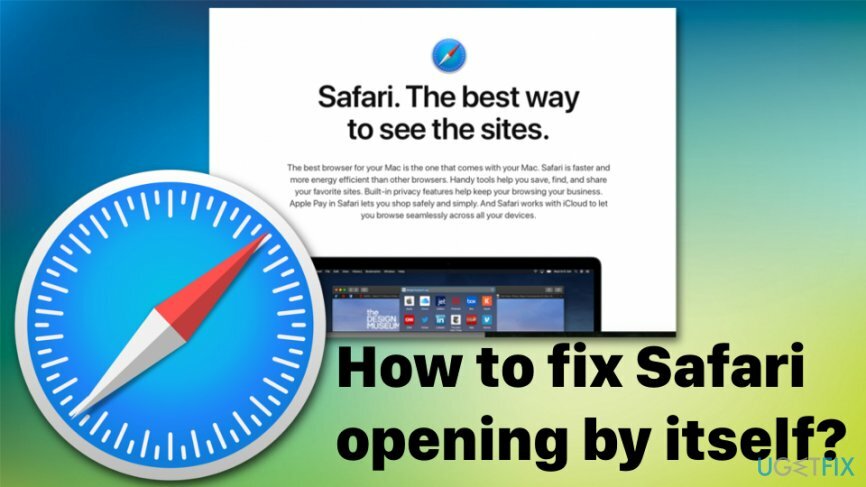
نظرًا لوجود عدد كبير من البرامج من نوع البرامج الإعلانية التي يمكن أن تؤثر على نظامك ، فأنت بحاجة إلى فحص الجهاز بدقة للتأكد من اكتشاف وجوده. بالإضافة إلى ذلك ، بمجرد دخول هذه التطبيقات إلى الجهاز ، هناك فرصة كبيرة لوجود المزيد من البرامج غير المرغوب فيها مثبتة ، وسيتم عرض الإعلانات المتطفلة بشكل استثنائي على Google Chrome أو Mozilla Firefox أو Safari أو غير ذلك المتصفح.
حلول فتح Safari من تلقاء نفسها على نظام Mac
لإصلاح النظام التالف ، يجب عليك شراء الإصدار المرخص من Reimage Reimage.
منذ ظهور الفئة الجديدة من البرامج الضارة ، لم تعد أجهزة Apple محصنة ضد التهديدات الإلكترونية ، كما كان يعتقد الناس من قبل. فيروس ماك هي فئة جديدة من التهديدات الإلكترونية التي تحتوي على أنواع مختلفة من البرامج الضارة التي تستهدف بشكل استثنائي الأجهزة التي تدعم macOS فقط.[3] لهذا السبب ، فأنت بحاجة إلى برنامج مكافحة برامج ضارة حسن السمعة مثل Reimageغسالة ملابس ماك X9 لفحص النظام بالكامل وإزالة جميع البرامج الضارة التي قد تكون استقرت على النظام. بالإضافة إلى تطهير النظام ، قد تستفيد أيضًا من الدليل اليدوي الذي يوفر بعض الطرق لإصلاح المشكلة مع Safari المارق وسلوكه غير المرغوب فيه.
قم بتغيير تفضيلات Safari لإصلاح مشكلة فتح Safari بنفسه
لإصلاح النظام التالف ، يجب عليك شراء الإصدار المرخص من Reimage Reimage.
- اذهب إلى سفاري المتصفح واختيار التفضيلات في القائمة العلوية اليسرى.
- الاختيار ملحقات وإيقاف تشغيل كل منهم.
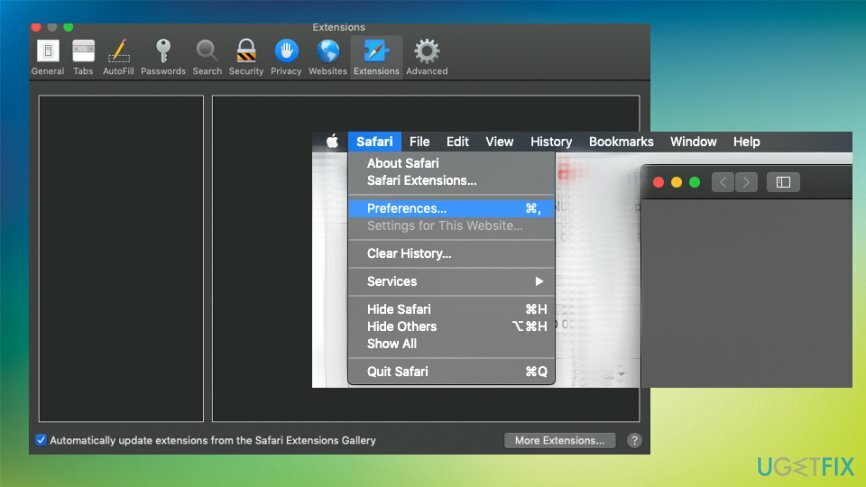
- أعد تشغيل المتصفح وشغل الإضافات واحدة تلو الأخرى.
- بهذه الطريقة يمكنك اختبارهم.
تخلص من إشعارات الدفع الإضافية لإنهاء Safari بإعادة فتح المشكلة نفسها
لإصلاح النظام التالف ، يجب عليك شراء الإصدار المرخص من Reimage Reimage.
- عندما يكون على متصفح سفاري، اذهب إلى التفضيلات و int مواقع الويب نافذة تختار إشعارات في القائمة اليسرى.
- هناك تحتاج إلى تحديد الصفحات غير المرغوب فيها التي لديها إذن لإرسال إعلامات متطفلة إلى شاشتك والتأكد من أن أي صفحة مشكوك فيها ممنوع من هذه الوظيفة.
قم بإزالة البرامج غير المرغوب فيها من نظام التشغيل Mac OS
لإصلاح النظام التالف ، يجب عليك شراء الإصدار المرخص من Reimage Reimage.
- اذهب إلى التطبيقات مجلد
- البحث عن برامج مشبوهة أو غير مألوفة و يجر معهم لنفاية.
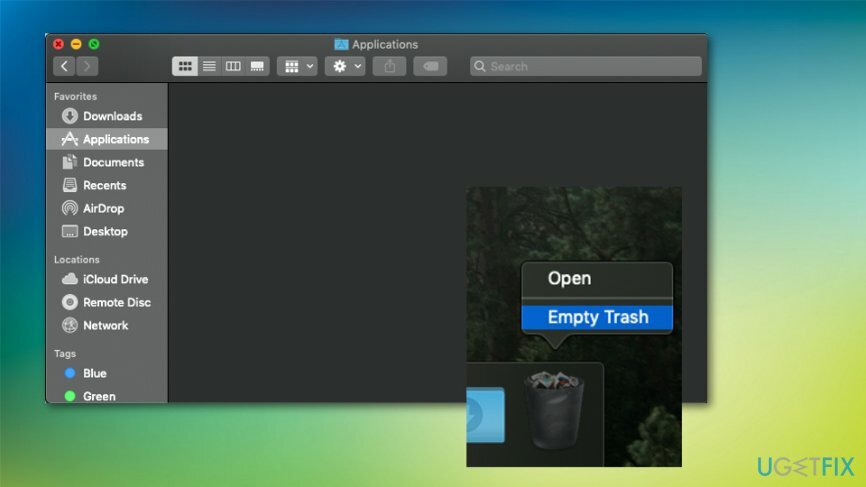
- تاكد من سلة مهملات فارغة بعد ذلك.
تحقق من الملفات المتعلقة ببرامج الإعلانات المتسللة في مجلدات النظام
لإصلاح النظام التالف ، يجب عليك شراء الإصدار المرخص من Reimage Reimage.
- انقر على مكتشف رمز النملة أسفل شريط القائمة وتشغيل انتقل إلى وظيفة المجلد.
- في المجلدات التالية ، ابحث عن الملفات المشبوهة أو التي يحتمل أن تكون متعلقة بـ PUP:
/Library/LaunchAgents
/ مكتبة / دعم التطبيق
~ / Library / LaunchAgents
/Library/LaunchDaemons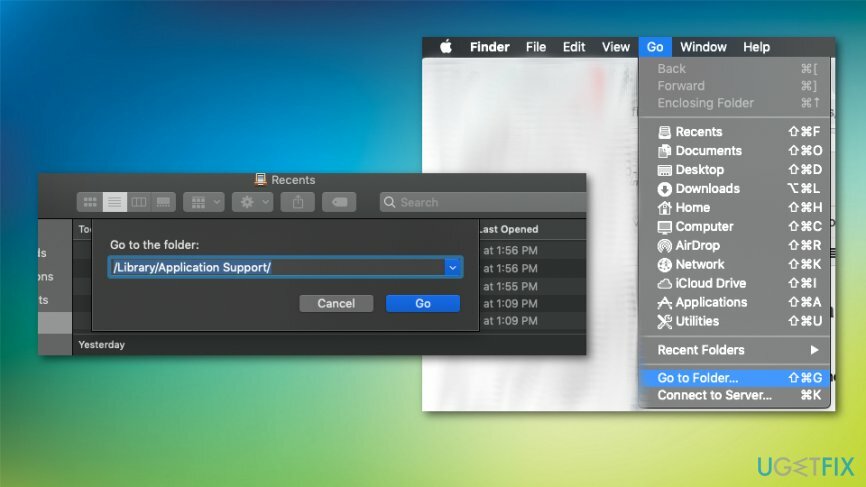
تأكد من تنظيف المتصفحات الأخرى من المحتوى المتطفل وغير المرغوب فيه
لإصلاح النظام التالف ، يجب عليك شراء الإصدار المرخص من Reimage Reimage.
حدد موقع قائمة المتصفح وتأكد من اختيار خيارات متقدمة. ثم ابحث عن الامتدادات المشبوهة وقم بإزالتها ، وقم بإلغاء تثبيت أي أشرطة أدوات أو تطبيقات مشكوك فيها. يمكنك أيضًا الاستفادة من إعادة تعيين متصفح Google Chrome أو Mozilla Firefox إلى الوضع الافتراضي.
قم بإصلاح أخطائك تلقائيًا
يحاول فريق ugetfix.com بذل قصارى جهده لمساعدة المستخدمين في العثور على أفضل الحلول للقضاء على أخطائهم. إذا كنت لا تريد المعاناة مع تقنيات الإصلاح اليدوي ، فيرجى استخدام البرنامج التلقائي. تم اختبار جميع المنتجات الموصى بها والموافقة عليها من قبل المتخصصين لدينا. الأدوات التي يمكنك استخدامها لإصلاح الخطأ مدرجة أدناه:
عرض
افعلها الآن!
تنزيل Fixسعادة
يضمن
افعلها الآن!
تنزيل Fixسعادة
يضمن
إذا فشلت في إصلاح الخطأ باستخدام Reimage ، فاتصل بفريق الدعم للحصول على المساعدة. من فضلك ، أخبرنا بكل التفاصيل التي تعتقد أنه يجب أن نعرفها عن مشكلتك.
تستخدم عملية الإصلاح الحاصلة على براءة اختراع قاعدة بيانات تضم 25 مليون مكون يمكنها استبدال أي ملف تالف أو مفقود على كمبيوتر المستخدم.
لإصلاح النظام التالف ، يجب عليك شراء الإصدار المرخص من Reimage أداة إزالة البرامج الضارة.

البقاء مجهول الهوية تمامًا ومنع مزود خدمة الإنترنت و الحكومة من التجسس عليك ، يجب عليك توظيف الوصول إلى الإنترنت الخاص VPN. سيسمح لك بالاتصال بالإنترنت أثناء عدم الكشف عن هويتك تمامًا عن طريق تشفير جميع المعلومات ، ومنع أجهزة التتبع ، والإعلانات ، وكذلك المحتوى الضار. والأهم من ذلك ، أنك ستوقف أنشطة المراقبة غير القانونية التي تقوم بها وكالة الأمن القومي والمؤسسات الحكومية الأخرى من وراء ظهرك.
يمكن أن تحدث ظروف غير متوقعة في أي وقت أثناء استخدام الكمبيوتر: يمكن إيقاف تشغيله بسبب انقطاع التيار الكهربائي ، أ يمكن أن تحدث شاشة الموت الزرقاء (BSoD) ، أو يمكن أن تحدث تحديثات Windows العشوائية للجهاز عندما تذهب بعيدًا الدقائق. نتيجة لذلك ، قد تُفقد واجباتك المدرسية والمستندات المهمة والبيانات الأخرى. ل استعادة الملفات المفقودة ، يمكنك استخدامها استعادة البيانات برو - يبحث في نسخ الملفات التي لا تزال متوفرة على القرص الصلب الخاص بك ويسترجعها بسرعة.